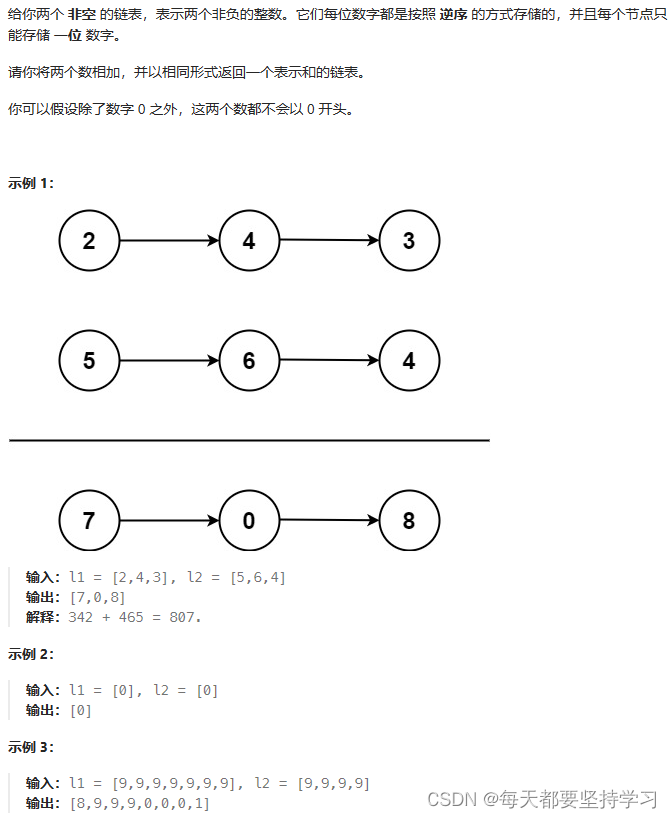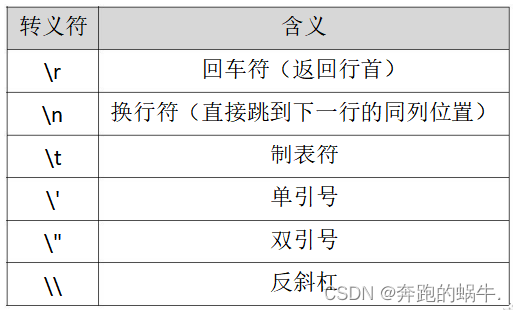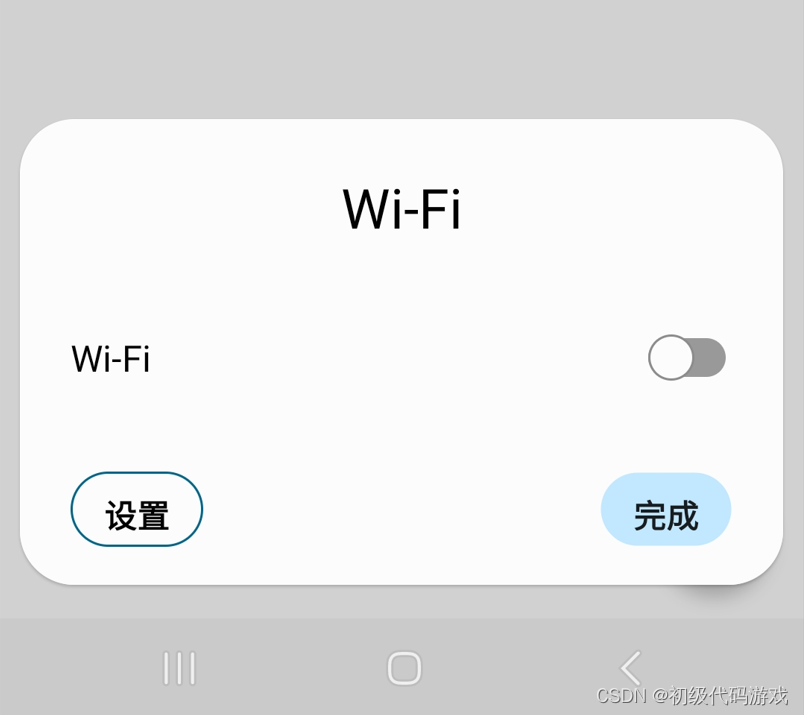参考视频:保姆式教学虚拟机联网liunx(centos)_哔哩哔哩_bilibili
配置网络:解决上网问题
第一步:选择网络模式

第二步:配置网卡命令:打开终端执行命令:
1、先切换到根目录下,防止在第执行cd /etc/sysconfig/network-scripts命的时候提示:没有那个文件或目录
命令:cd ~ #这里是切换到根目录下,相当于 cd /root
2、切换到network-scripts目录下
命令:cd /etc/sysconfig/network-scripts #切换到etc/sysconfig/network-scripts目录下
3、查看该目录文件
命令:ls
执行命令:ls 后会看到下图的内容:第一个文件名称叫:ifcfg-ens33 (别的电脑有可能叫别的名字)
4、打开ifcfg-ens33这个文件:配置网络
命令:vi ifcfg-ens33
执行命令 vi ifcfg-ens33 打开 ifcfg-ens33这个文件
将文件中的ONBOOT=no 改为 ONBOOT=yes

如果在 :wq! 保存的时候提示文件是只读文件, 那么我们需要强行修改,就将 :wq!改为如下命令
:w !sudo tee %
5、保存后重启网卡
命令:service network restart
6、查看网卡分配情况
命令:ip addr
然后再打开百度看看能否上网,应该是可以上网了

配置静态IP地址
很多情况我们需要虚拟机的IP地址不变,所以需要配置一个静态IP地址
第一步:在WM中点击“编辑”->虚拟网络编辑器(N)

第二步:配置虚拟机的子网IP和网关IP


第三步:选择CentOS7的网络模式

第四步:配置网卡命令:打开终端执行命令:
1、先切换到根目录下,防止在第执行cd /etc/sysconfig/network-scripts命的时候提示:没有那个文件或目录
命令:cd ~ #这里是切换到根目录下,相当于 cd /root
2、切换到network-scripts目录下
命令:cd /etc/sysconfig/network-scripts #切换到etc/sysconfig/network-scripts目录下
3、查看该目录文件
命令:ls
执行命令:ls 后会看到下图的内容:第一个文件名称叫:ifcfg-ens33
别的电脑第一个文件有可能叫别的名字,根据名字来执行第4步骤,假设你的文件名叫 ifcfg-ens19 那么打开文件命令就是 vi ifcfg-ens19

4、打开ifcfg-ens33这个文件进行网络配置
命令:vi ifcfg-ens33
执行命令 vi ifcfg-ens33后打开了ifcfg-ens33这个文件,进行修改编辑
1、将BOOTPROTO=dhcp 改为:BOOTPROTO=static
2、将ONBOOT=no 改为:ONBOOT=yes
3、文件的最下方添加如下内容:
IPADDR=192.168.132.10
MASK=255.255.255.0
GATEWAY=192.168.132.2
DNS1=223.5.5.5
DNS2=114.114.114.114

5、保存后重启网卡
命令:service network restart
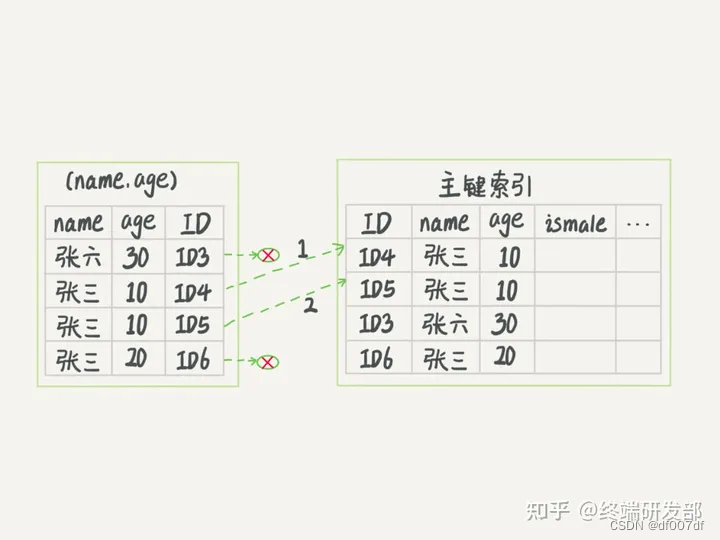
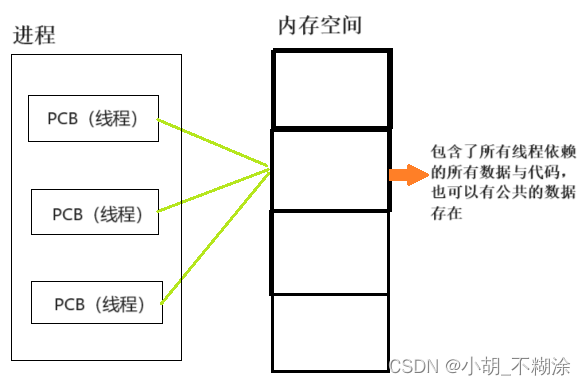
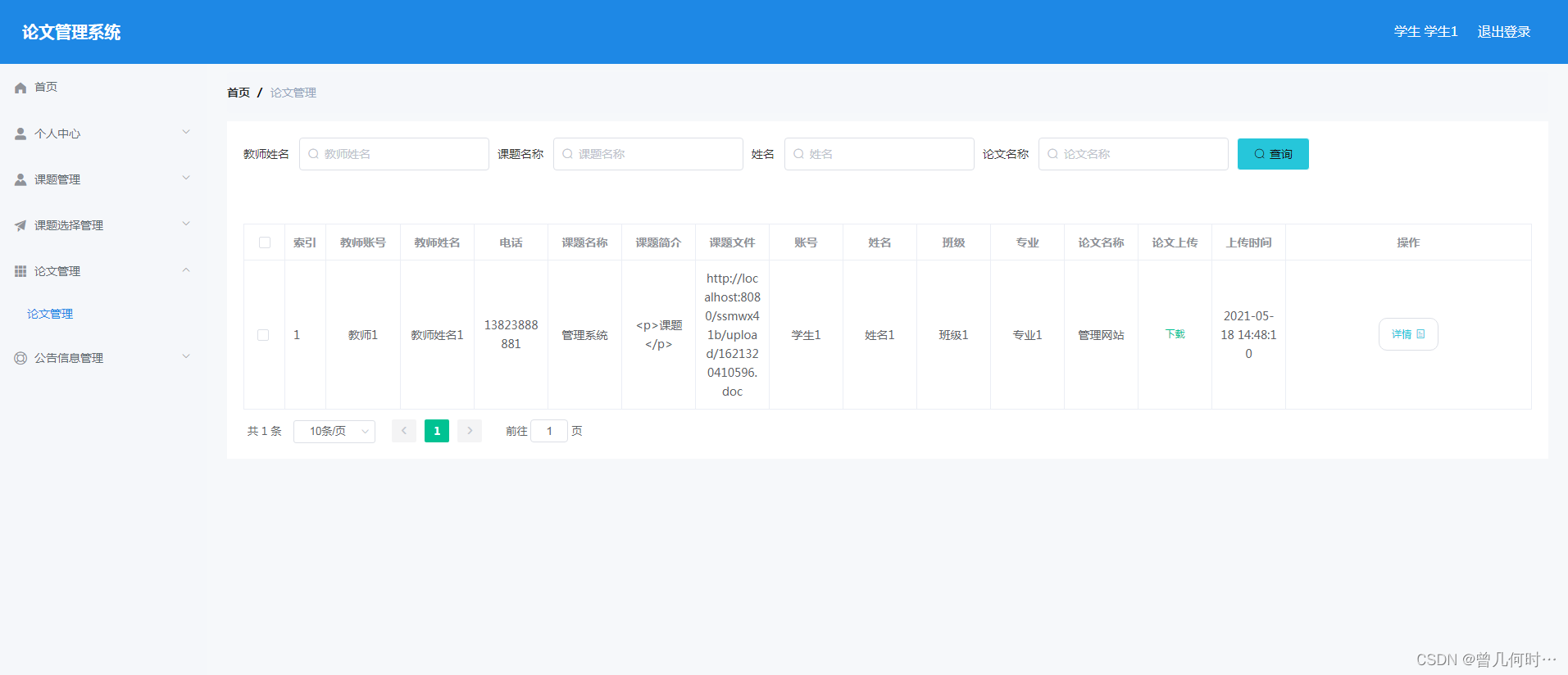
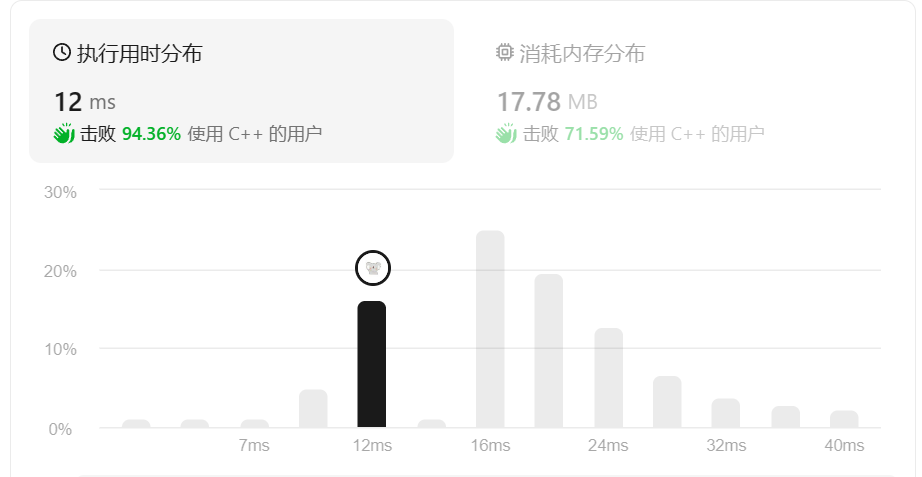
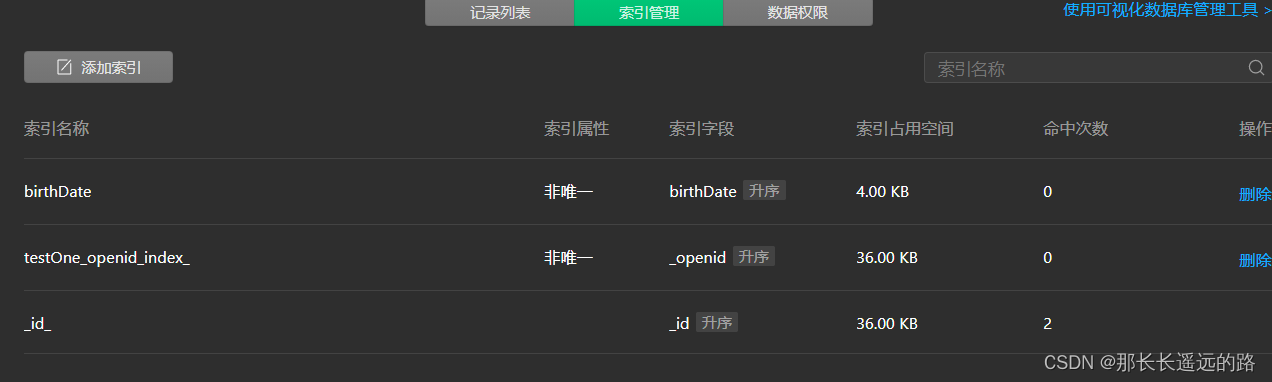

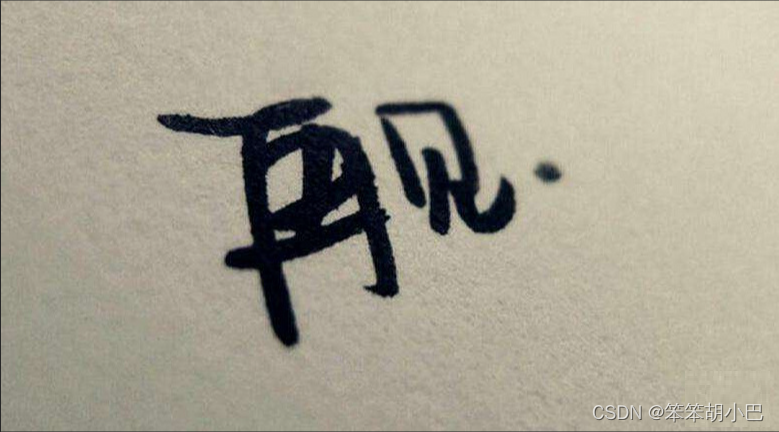
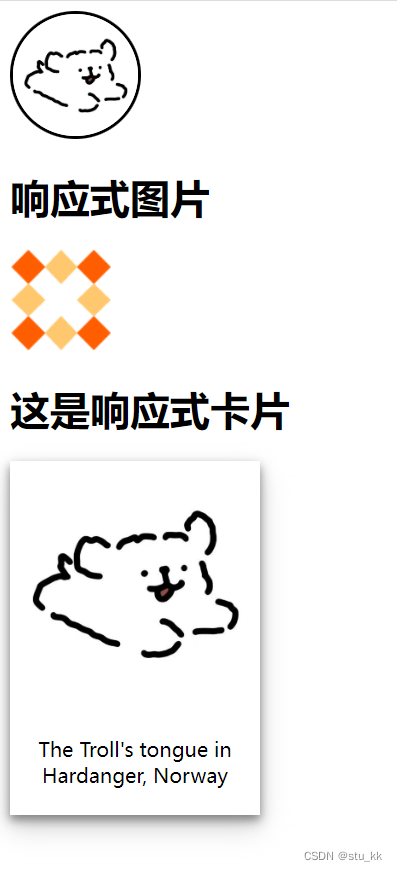


![P9231 [蓝桥杯 2023 省 A] 平方差(拆分问题)](https://img-blog.csdnimg.cn/a6ac5f5d71bc4f49b6134345af7ace98.png)
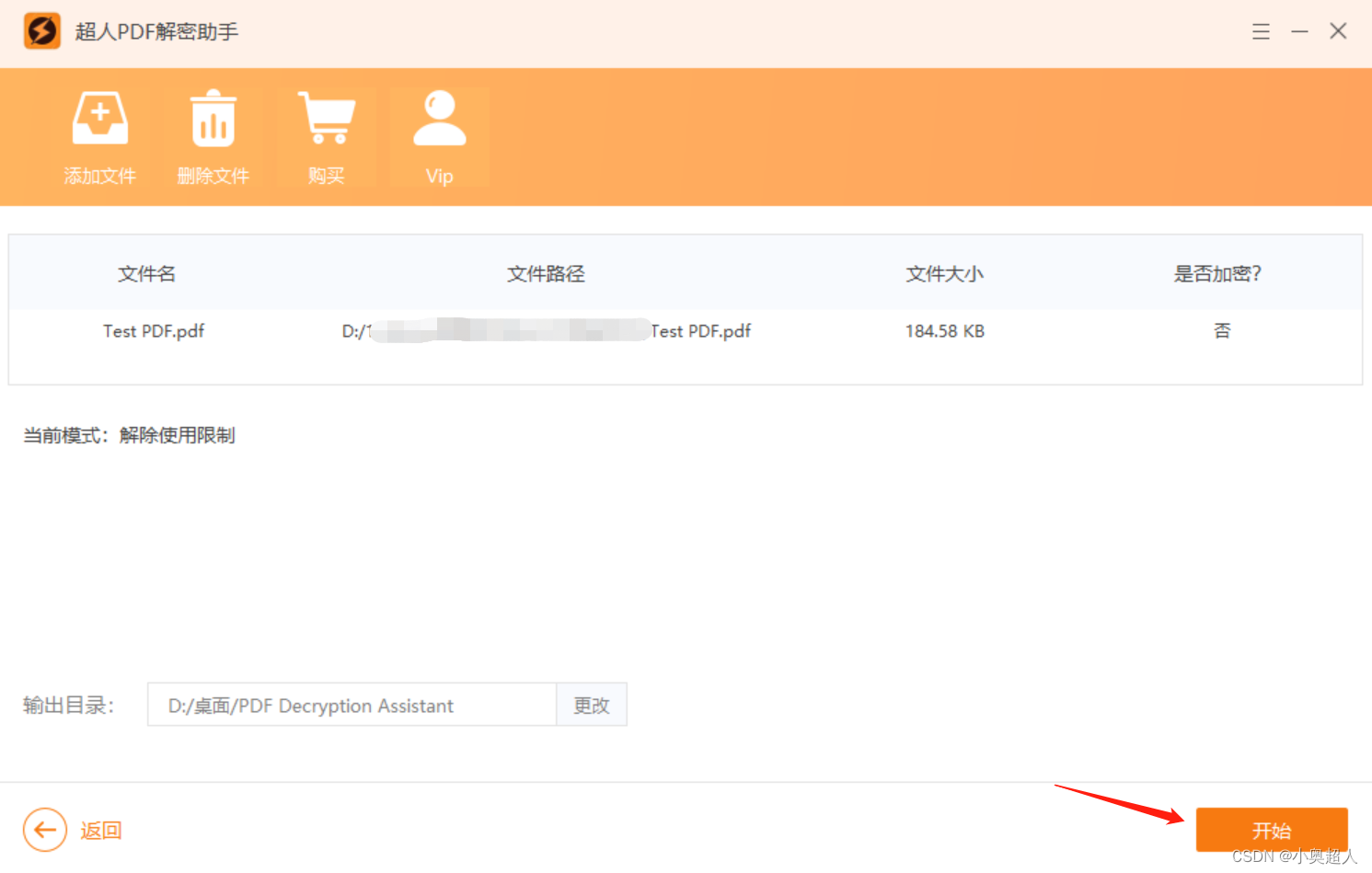
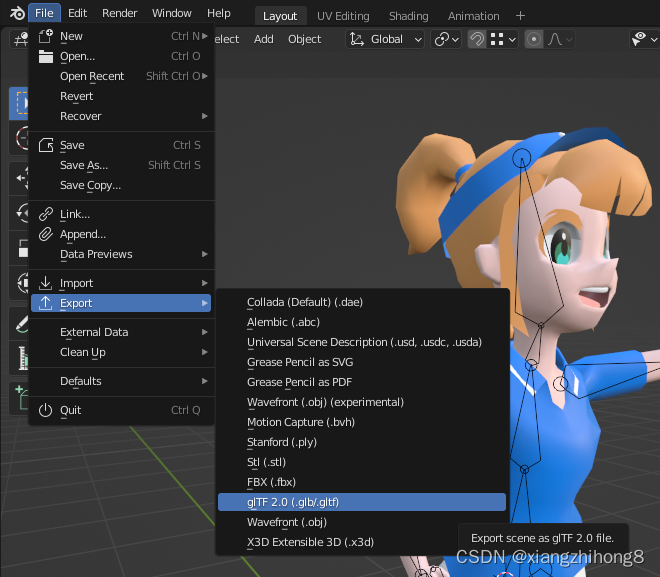
![[MySQL--基础]函数、约束](https://img-blog.csdnimg.cn/direct/34f12b34943842f7b2f4ab64103fcd97.png)